Baldur’s Gate 3が起動せず、動作させるのが難しい場合でも、心配する必要はありません。多くのプレイヤーが同じ問題を報告していますが、次の回避策で簡単に解決できるのは良いニュースです。
これらの修正を試してください
- 始める前に
- 修正1:すべてのバックグラウンドアプリをシャットダウンする
- 修正2:binフォルダーから開始する
- 修正3:グラフィックカードドライバーを更新する
- 修正4:DX11に切り替える
- 修正5:ゲームファイルを確認する
- 修正5:画面の解像度を下げる
- 修正6:クリーンブートを実行する
- 修正7:Visual C ++ファイルをインストール/修復する
- 修正8:Baldur’s Gate3フォルダーを交換する
始める前に
以下の修正を試す前に、PCがBaldur’s Gate 3を実行できることを確認してください。PCの仕様を確認する方法がわからない場合は、次のURLにアクセスしてください。 システム要件ラボ 実行できるかどうかを自動チェックします。
最小要件
| オペレーティング・システム | Windows 7 SP164ビット |
| プロセッサー | Intel i5-4690 / AMD FX 4350 |
| メモリー | 8 GB RAM |
| グラフィックス | Nvidia GTX 780 / AMD Radeon R9 280X |
| ストレージ | 150GBの使用可能スペース |
最小要件
推奨要件
| オペレーティング・システム | Windows 1064ビット |
| プロセッサー | Intel i7 4770k / AMD Ryzen 5 1500X |
| メモリー | 16 GB RAM |
| グラフィックス | Nvidia GTX 1060 6GB / AMD RX580 |
| ストレージ | 150GBの使用可能スペース |
推奨要件
修正1:すべてのバックグラウンドアプリをシャットダウンする
次の修正に進む前に、ゲームを開始する前に、必須ではないすべてのプログラム(特にアンチウイルス)をシャットダウンしたことを確認してください。
プレス Ctrl + Shift + Esc 同時にタスクマネージャーを開き、バックグラウンドで実行されている不要なアプリをすべて閉じます。
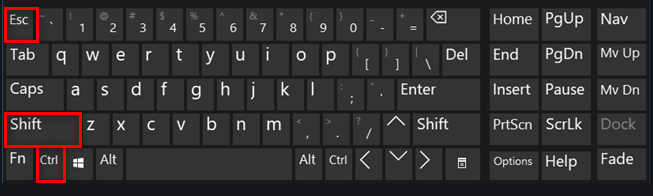
ただし、ウイルス対策ソフトウェアの場合、単に無効にするだけでは機能しない場合があります。その場合は、一時的にアンインストールするか、Baldur’s Gate3を例外リストに追加することができます。
修正2:binフォルダーから開始する
一部のプレーヤーは、binフォルダーからBaldur’sGateを起動すると機能することに気付きます。すべてのゲームファイルに完全にアクセスできるようにするために、管理者として実行できます。
1)フォルダに移動します Steam Steamapps common Baldur’s Gate 3 bin 。
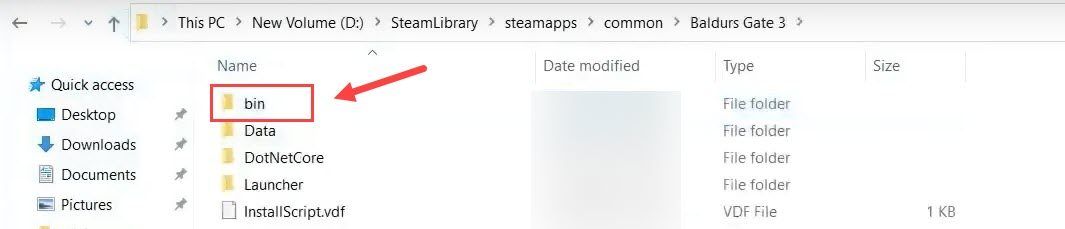
2)右クリック bg3.exe Vulkanの場合、または bg3_dx11.exe DX11の場合は、 プロパティ 。
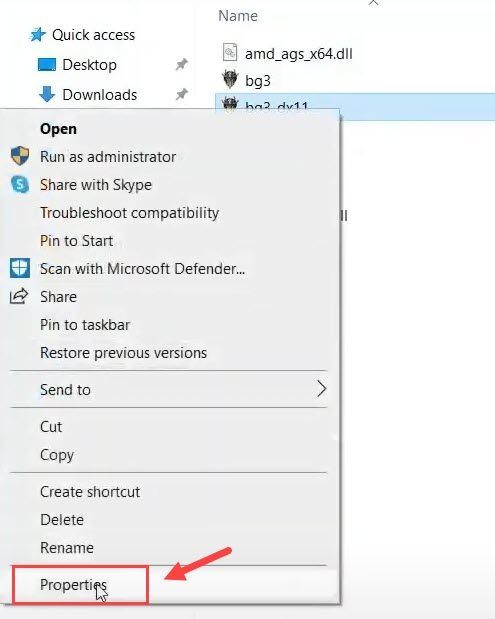
3)に移動します 互換性 タブ。次に、[このプログラムを管理者として実行する]の横にあるチェックボックスをオンにして、[ 申し込み >> わかった 。
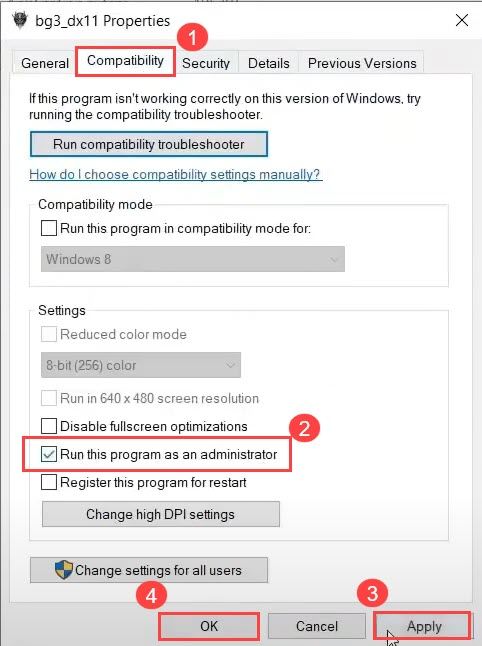
この方法が機能しない場合は、 互換性 もう一度タブをクリックし、横のボックスにチェックマークを付けます フルスクリーン最適化を無効にする オプションを選択し、Win7またはWin8互換モードを設定します。次に、をクリックします 高DPI設定を変更する チェックを外します 高DPIスケーリング動作をオーバーライドする オプション。
修正3:グラフィックカードドライバーを更新する
グラフィックカードドライバは、スムーズなゲーム体験を確実にする上で主要な役割を果たします。ドライバが古くなったり破損したりすると、ゲームが起動しない、ランダムにゲームがクラッシュするなどのゲームの問題が発生する可能性が高くなります。その場合は、グラフィックドライバを更新する必要があります。
デバイスドライバーを更新するには、手動と自動の2つの方法があります。
オプション1—手動
グラフィックカードの製造元の公式Webサイトにアクセスし、Windowsバージョンの特定のフレーバー(Windows 64ビットなど)に対応するドライバーをダウンロードして、手動でドライバーをインストールします。コンピュータスキルに自信がある場合は、このオプションをお勧めします。
オプション2—自動的に(推奨)
時間や忍耐力がない場合は、 自動的に行う と ドライバーイージー 。
Driver Easyはシステムを自動的に認識し、適切なドライバーを見つけます。コンピューターが実行しているシステムを正確に知る必要はありません。間違ったドライバーをダウンロードしてインストールするリスクを冒す必要もありません。また、インストール中に間違いを犯すことを心配する必要もありません。
無料または無料でドライバーを自動的に更新できます プロバージョン ドライバーイージーの。しかし、Proバージョンでは、2回クリックするだけです。
1) ダウンロード DriverEasyをインストールします。
2)Driver Easyを実行し、 今スキャンして ボタン。 Driver Easyはコンピューターをスキャンし、問題のあるドライバーを検出します。
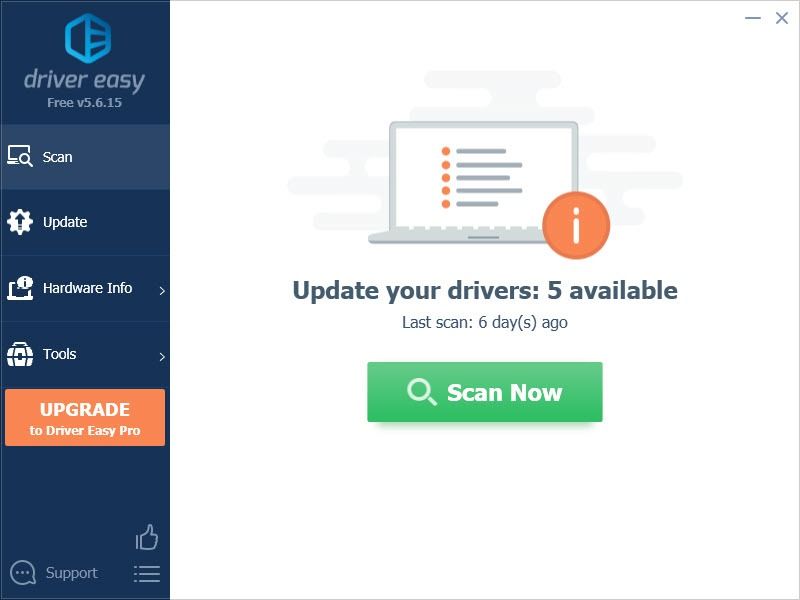
3)をクリックします アップデート フラグが立てられたグラフィックカードと他のすべてのデバイスの横にあるボタンをクリックして、正しいドライバーをダウンロードし(無料バージョンでこれを行うことができます)、手動でインストールします。
また
クリック すべて更新 システムに欠落しているか古くなっているすべてのドライバーの正しいバージョンを自動的にダウンロードしてインストールします(これには、 プロバージョン – [すべて更新]をクリックすると、アップグレードするように求められます。あなたが得るでしょう フルサポート と 30日間の返金保証 。)
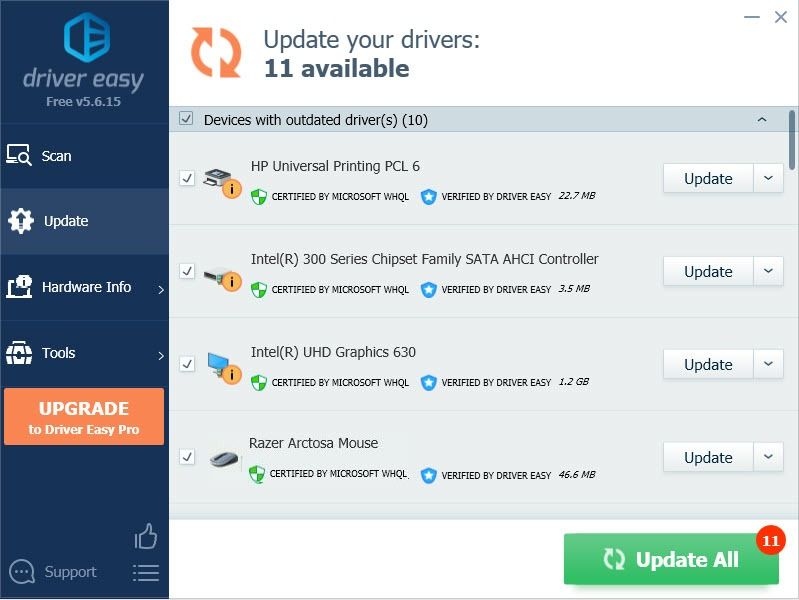
4)変更を有効にするために、コンピューターを再起動します。
修正4:DX11に切り替える
Baldur’s Gate3のデフォルトAPIはVulkan1.1であり、DirectX11もこのゲームで提供されています。 VulkanからDX11への切り替えは、多くのプレイヤーにとって有効であることが証明されました。うまくいけば、これはあなたにもうまくいくでしょう。
DX11に戻す方法は次のとおりです。
1)バルダーズゲート3を起動します。
2)横にある歯車のアイコンをクリックします 演奏する 、を選択します DirectX 11 。
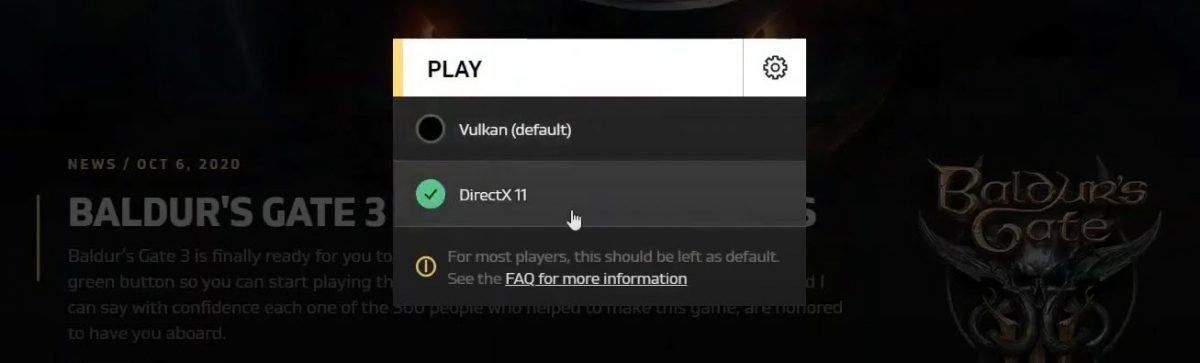
ゲームをもう一度起動して、バルダーズゲート3を今すぐ実行できるかどうかを確認してください。
修正5:ゲームファイルを確認する
Baldur’s Gate 3が起動しないもう1つの理由は、ゲームファイルの破損です。これが当てはまるかどうかを確認するには、SteamまたはGOGでゲームファイルの整合性を確認できます。
1.スチーム
1)Steamで、 図書館 タブをクリックして、ゲームを見つけます。
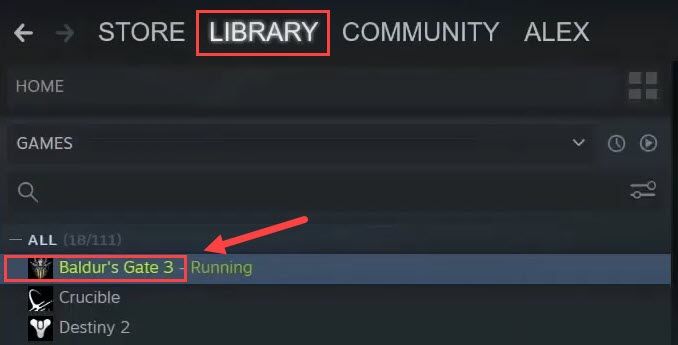
2)右クリック バルダーズゲート3 選択します プロパティ 。
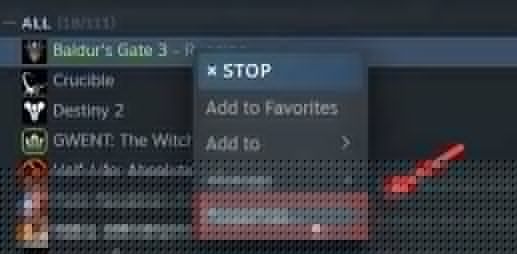
3)クリック ローカルファイル 次にクリックします ゲームファイルの整合性を確認する 。
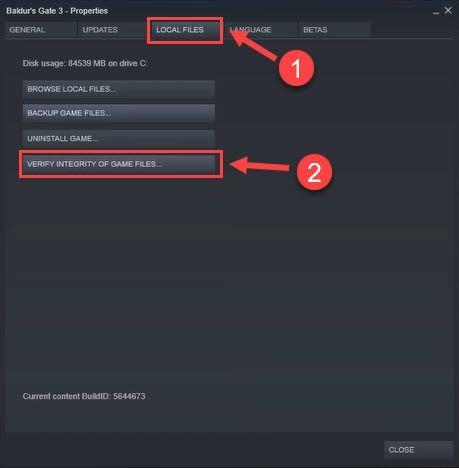
ゲームファイルを確認し、破損したファイルを修復するには、約30秒かかります。プロセスが完了するのを待ちます。この方法がうまくいかない場合は、次の修正に進んでください。
2. GOG
1)GOGを起動し、Baldur’s Gate3を選択します。
2)をクリックします 設定 右上のアイコン([再生]ボタンの横)。
3)下 インストールの管理 選択する 確認/修復 。
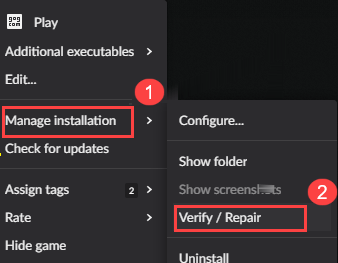
修正5:画面の解像度を下げる
デスクトップの解像度を一時的に下げて、Baldur’s Gate3が機能するかどうかを確認できます。これを行うことで、ゲームが自動検出するものを制限します。
1)Windowsの検索バーに次のように入力します 解像度 選択します ディスプレイの解像度を変更します 。
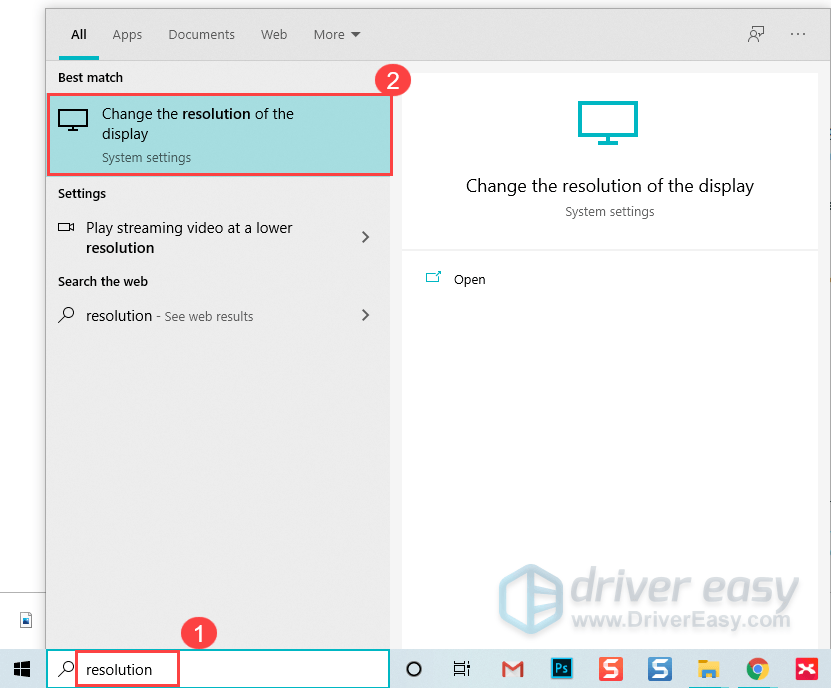
2)の下で ディスプレー解像度 、より低い解像度を選択します。
3)選択 変更を続ける 。
ゲームに戻り、もう一度起動して、バルダーズゲート3が現在機能しているかどうかを確認します。
修正6:クリーンブートを実行する
Baldur’s Gate3の正常な起動を妨げる他の競合するサービスが存在する可能性があります。これが問題であるかどうかを確認するには、クリーンブートを実行する必要があります。
1)を押します Windowsロゴキー と NS 同時に開くには 走る 箱。
2)タイプ msconfig を押して 入力 開く システム構成 。
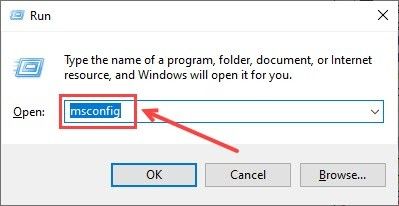
3)に移動します サービス タブをクリックして確認します すべてのMicrosoftサービスを非表示にする 箱。次に、をクリックします すべて無効にします 。
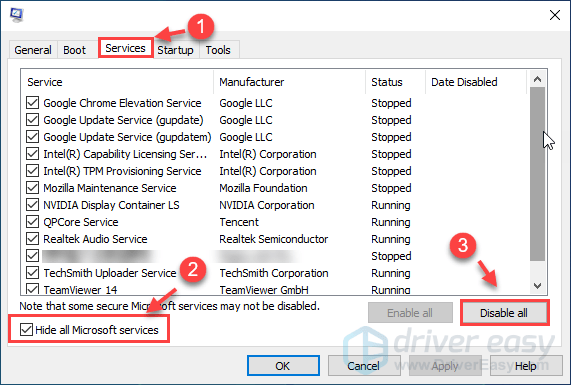
4)を選択します 起動 タブをクリックしてクリックします タスクマネージャーを開く 。
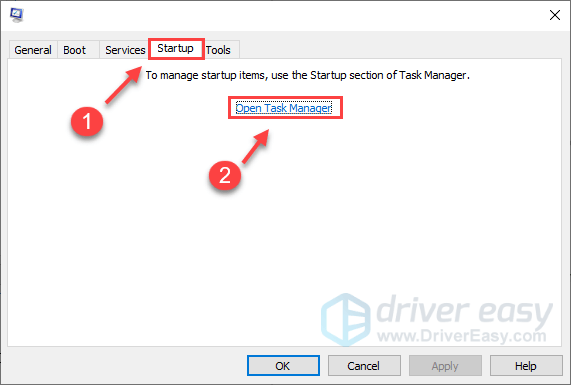
5)の下で 起動 タブで、 各 スタートアップアイテムをクリックしてからクリックします 無効にする 。
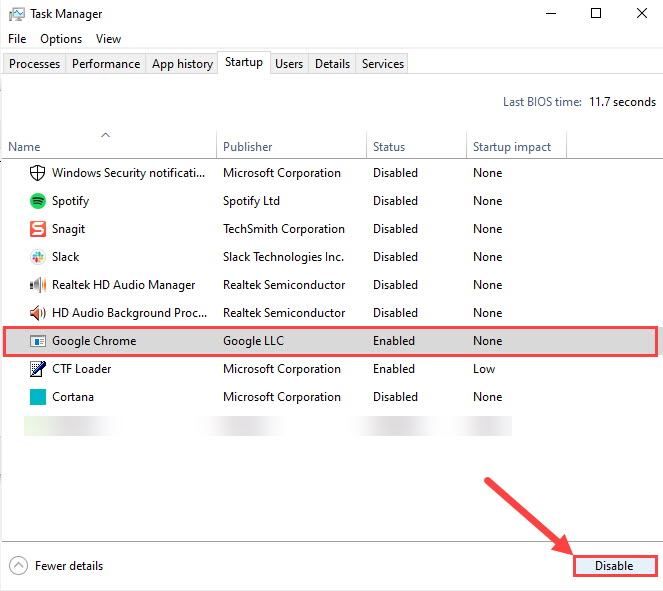
6)に戻る システム構成 、次にクリックします わかった 。
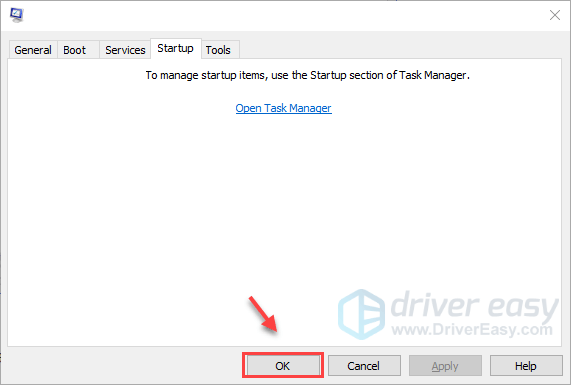
7)PCを再起動し、Baldur’s Gate 3を起動して、ゲームが正常に起動するかどうかを確認します。
今回、ゲームが完全に実行された場合は、おめでとうございます。問題のあるソフトウェアを見つける必要がある場合。方法は次のとおりです。
- を開きます システム構成 。
- サービスを有効にする 一つずつ (PCを再起動し、各サービスまたは起動を有効にした後で問題をテストします)問題のあるものが見つかるまで。
修正7:Visual C ++ファイルをインストール/修復する
特に、実行可能ファイルから起動したときにDLLエラーが発生した場合は、すべてのVisual C ++再配布可能ファイル(86ビットと64ビットの両方)をインストール/修復してみてください。
1)訪問 Microsoft Visual C ++ダウンロードセンター x86とx64の両方の実行可能ファイルをダウンロードします。

2)ダウンロードしたファイルを実行し、をクリックします インストール (すでにインストールしている場合は、 修理 )。
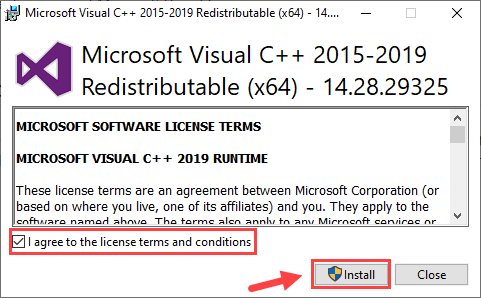
3)プロセスが完了するのを待ちます。これには2〜3分かかる場合があります。
4)Microsoft Visual C ++ 2013(x86とx64の両方)もダウンロードして、インストール/修復を完了します。
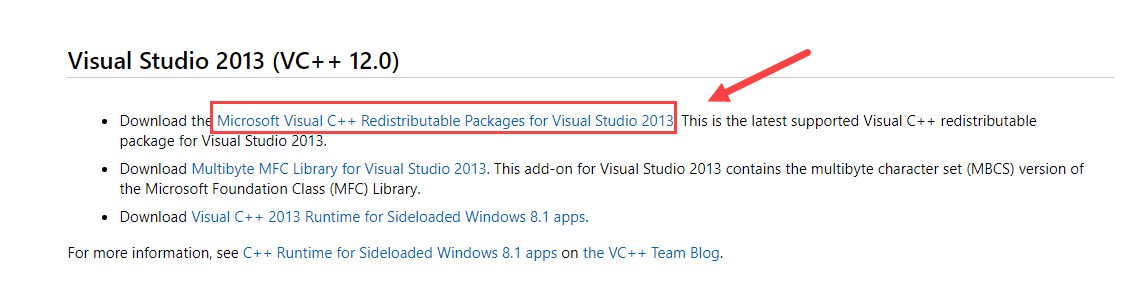
5)完了したら、PCを再起動して、完全な効果を発揮させます。
ゲームをもう一度プレイして、バルダーズゲート3が起動しないことが今までに解決されているかどうかを確認します。
修正8:Baldur’s Gate3フォルダーを交換する
一部のゲーム内設定が原因でBaldur’s Gate 3が起動しない問題が発生している場合は、設定フォルダ全体を置き換えることができます。
1)ゲームを閉じて、 .. ドキュメントラリアンスタジオ フォルダと名前を変更します バルダーズゲート3 フォルダ(のようなものに Baldur’s Gate 3 Old )。
2)からの正確な交換フォルダ このダウンロード あなたに ドキュメントスタジオラン フォルダ。
このフォルダーには、保存されたゲーム、プロファイル、および構成ファイルが含まれています。 GraphicSettings.lsxファイルは、1280×720ウィンドウモード、非常に低品質のプリセット、および低オーディオ品質に設定されています。これらは後で変更できます。3)ゲームをもう一度プレイして、問題をテストします。
これらの修正でBaldur’s Gate 3が起動しない問題を解決できなかった場合でも、動揺しないでください。ゲームはまだ早期アクセスであることに注意してください。つまり、ゲームは不完全であり、バグがたくさんある可能性があります。LarianStudiosは修正に取り組んでいます。ラリアンスタジオは優れた実績があるので、BG3はいつか早期アクセスを残すことを期待しています。






